Vtiger Backup Automation هو امتداد Vtiger فعال يسمح لك بعمل نسخة احتياطية من ملفات وقواعد بيانات Vtiger على جهاز الكمبيوتر المحلي الخاص بك أو أي خادم آخر بناء على تفضيلاتك. وهو يدعم النسخ الاحتياطي اليدوي محليا والنسخ الاحتياطي التلقائي على أي من الخوادم المستندة إلى السحابة مثل S3 و FTP و FTPS و SFTP و Google Drive و Dropbox.
خطوات تثبيت النسخ الاحتياطي الآلي Vtiger
- تسجيل الدخول إلى Vtiger CRM
- انتقل إلى الإعدادات -> إعدادات CRM -> الوحدات النمطية -> استيراد الوحدة النمطية من Zip
- اتبع التعليمات التي تظهر على الشاشة ، انقر فوق استيراد وحدد استيراد الآن لإنهاء عملية التثبيت.
- يمكنك الآن الوصول إلى الامتداد بالانتقال إلى أدوات -> النسخ الاحتياطي التلقائي
تكوين
أولا ، قم بتكوين الخادم السحابي الخاص بك باستخدام الامتداد. بحيث يتم نسخ جميع ملفات وقواعد بيانات Vtiger احتياطيا بسلاسة على الخادم المطلوب في الوقت المحدد.
للتكوين ، انتقل إلى علامة تبويب التكوين في القائمة الجانبية العلوية
حدد الخادم السحابي من القائمة المنسدلة التي تحتاج فيها إلى نسخ ملفك أو قاعدة بياناتك احتياطيا
الآن انقر على خيار التحرير
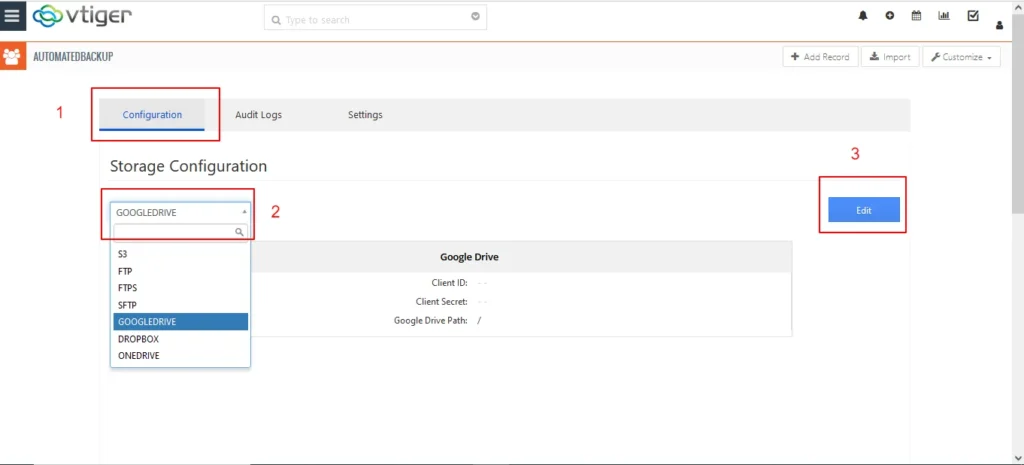
تكوين S3
- احصل على مفتاح الوصول والمفتاح السري من حساب S3 الخاص بك.
- لذلك قم بتسجيل الدخول إلى حساب Amazon S3 الخاص بك.
- حدد المستخدم وانقر على IAM.
- على الجانب الأيمن ، انقر فوق بيانات اعتماد الأمان الخاصة بي. انقر هنا على إنشاء مفتاح للحصول على مفتاح الوصول والمفتاح السري.
- انسخ بيانات الاعتماد والصقها في الحقل المناسب في صفحة التكوين الخاصة بالنسخ الاحتياطي الآلي ل Vtiger.
للحصول على اسم المنطقة
- بالعودة إلى حساب S3 ، انقر فوق Global في الشريط العلوي وحدد منطقتك القريبة.
- أدخل اسم المنطقة في صفحة التكوين
- انقر فوق التالي
الآن سيتم عرض جميع أسماء الحاويات لحساب S3. حدد اسم الحاوية المطلوب من القائمة المنسدلة
تكوين FTP
لتكوين خادم FTP الخاص بك مع الملحق ، قم بتوفير مضيف FTP ومنفذ FTP.
تكوين SFTP
بالنسبة لتكوين SFTP، قم بتوفير مضيف SFTP ومنفذ SFTP واسم مستخدم SFTP وكلمة مرور SFTP ودليل مسار SFTP.
تكوين محرك جوجل
لتكوين Google Drive باستخدام الإضافة ، تحتاج إلى توفير معرف العميل وسر العميل ومسار Google Drive
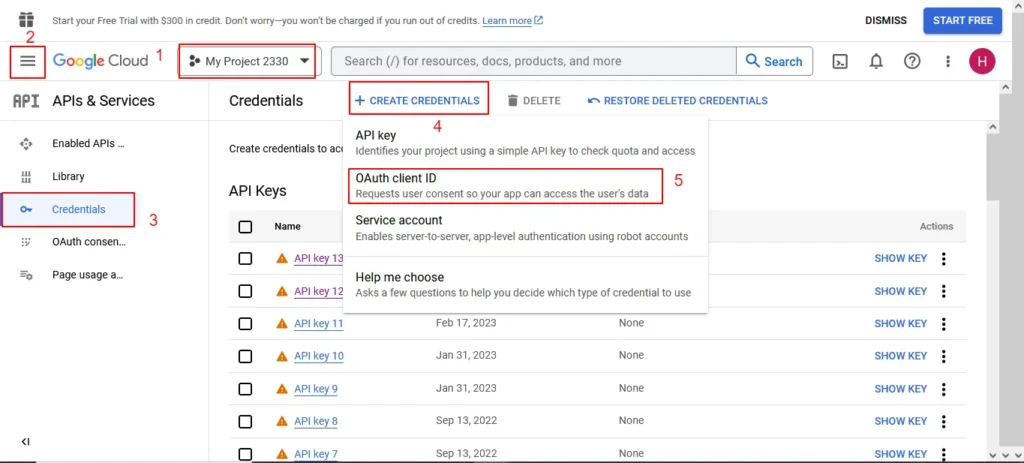
يجب أن يكون مسار عنوان URL لإعادة التوجيه بالتنسيق ،
دليل مسار Vtiger الخاص بك / GoogleDriveAuthentication.php
على سبيل المثال ، http://localhost/vtigercrm7.5/GoogleDriveAuthentication.php
تكوين دروببوإكس
قم بتوفير مفتاح التطبيق وسر التطبيق ومسار Dropbox
قم بتخويل حساب Dropbox المناسب لتكوين Dropbox الخاص بك للنسخ الاحتياطي التلقائي.
بمجرد الانتهاء من التكوين ، انتقل إلى إعدادات النسخ الاحتياطي لتعيين التردد الزمني للنسخ الاحتياطي التلقائي.
اعدادات
انتقل إلى الإعدادات في القائمة الجانبية العلوية
النسخ الاحتياطي اليدوي للبيانات
إذا كنت تريد نسخ قواعد البيانات والملفات احتياطيا يدويا ، فانقر فوق الخيار اليدوي. الآن سيتم تنزيل ملفات وقواعد بيانات Vtiger على جهاز الكمبيوتر المحلي الخاص بك.
النسخ الاحتياطي التلقائي للبيانات
أدخل التردد الزمني وعدد النسخ الاحتياطية للاحتفاظ بها.
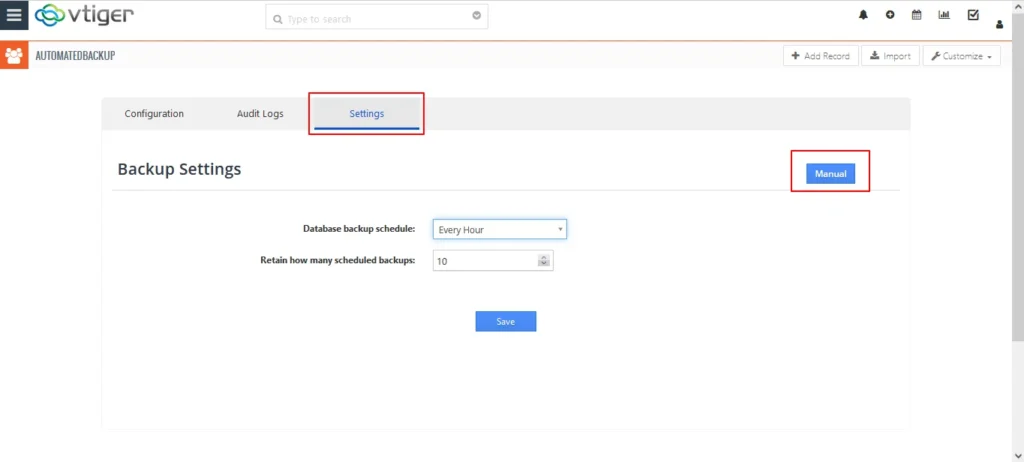
جدول النسخ الاحتياطي لقاعدة البيانات
حدد تكرار الوقت من القائمة المنسدلة لجدول النسخ الاحتياطي لقاعدة البيانات. هذا هو تحديد الفاصل الزمني (في عدد الساعات / الأشهر / الأسابيع) التي تحتاجها لتشغيل النسخة الاحتياطية. يشمل التردد الزمني كل ساعة ، كل 2 ساعة ، كل 4 ساعات ، كل 8 ساعات ، كل 12 ساعة ، يومية ، أسبوعية ، نصف شهرية ، وشهرية.
حدد عدد النسخ الاحتياطية التي تريد الاحتفاظ بها
الاحتفاظ بعدد النسخ الاحتياطية المجدولة
حدد عدد النسخ الاحتياطية لقاعدة البيانات التي تريد الاحتفاظ بها على الخادم الخاص بك.
إذا حددت 2 ، حفظ النسخة الاحتياطية للبيانات لآخر يومين فقط على الخادم الأساسي وسيتم حذف جميع النسخ الاحتياطية الأخرى تلقائيا.
ملاحظة: يوصى بالاحتفاظ بآخر 7 أيام على الأقل من النسخ الاحتياطي للبيانات
جدول كرون
قم بإعداد جدولة Cron لتشغيل النسخ الاحتياطي التلقائي للبيانات في الفاصل الزمني المجدول.
قم بتمكين CRON على الخادم الخاص بك عن طريق إضافة الإدخال التالي:
wget -o / dev / null -q -O / dev / null {site_URL} / BackupCron.php.2>&1
سجلات التدقيق
لتتبع عدد النسخ الاحتياطية للبيانات وحالتها ، انتقل إلى سجلات التدقيق في القائمة الجانبية العلوية. يعرض جميع حالات النجاح / الفشل لكل من النسخ الاحتياطية اليدوية والتلقائية للبيانات.



